¿Qué es la vista de lector en Safari y cómo se usa?
Nuestros dispositivos Apple son una olla de oro cuando se trata de funciones convenientes que quizás desconozcamos. Una característica interesante de Safari que puede haber pasado por alto es el modo de lectura.
La Vista del lector, a menudo denominada Modo de lectura, aparece como un ícono en la esquina superior izquierda de la barra de búsqueda de Safari, y rediseña su página web en un diseño perfectamente organizado y sin anuncios para ayudarlo a concentrarse mejor en leer el contenido. Incluso puede realizar algunas ediciones rápidas en una página web a través de esta función.
¿Quieres leer una novela o un artículo sin interrupciones? Reader View es para ti. Echemos un vistazo a lo que puede hacer y cómo puede habilitarlo en su iPhone, iPad y Mac.
Cómo activar la vista de lector
Activar la Vista del lector es extremadamente fácil y solo requiere un par de toques. Antes de comenzar, asegúrese de que Safari esté actualizado en su dispositivo.
Luego, siga estos pasos para habilitar la Vista del lector en un iPhone o iPad:
- Después de abrir la página web que le gustaría leer en Safari, toque el icono Vista del lector en la esquina superior izquierda de la barra de búsqueda.
- En el menú desplegable, seleccione Mostrar vista de lector . Su página web aparecerá sin anuncios y organizada automáticamente.
Si desea habilitar Reader View en una Mac, así es como lo hace:
- Carga un sitio web en Safari.
- Use Command + Shift + R para activar el modo de lectura.
- Otra opción sería hacer clic en el mismo icono en el extremo izquierdo del campo de búsqueda inteligente.
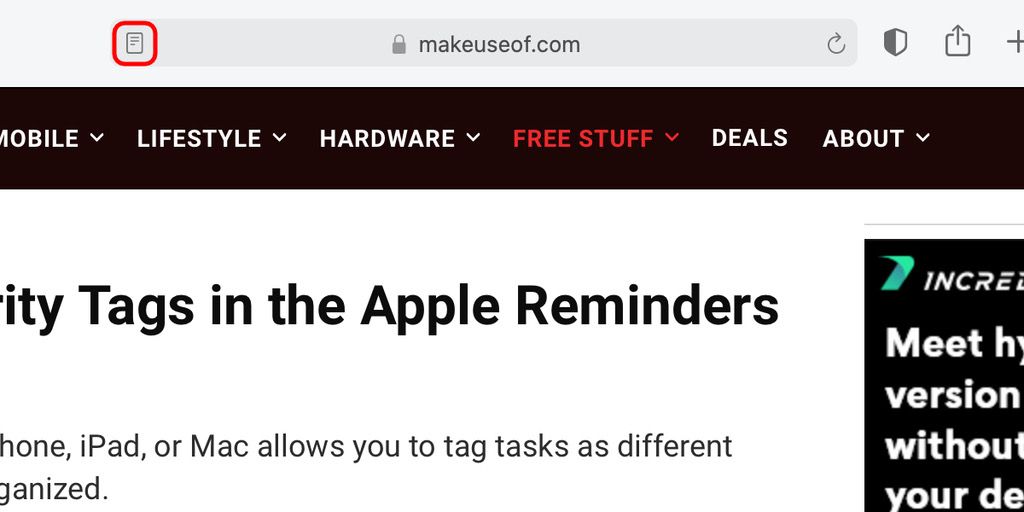
Si no ve el botón, significa que la página web no tiene ningún artículo que se pueda ver en la Vista de lector. Para dejar de usar Reader View en todos los dispositivos, vuelva a presionar el botón. También puede usar la tecla Esc en su Mac para deshabilitar la Vista del lector.
Cómo realizar ediciones en la vista de lector
También puede personalizar una página a su gusto. Reader View le permite elegir entre nueve estilos de fuente, cuatro colores de fondo y varios tamaños de fuente. A continuación, le indicamos cómo puede realizar estas ediciones en un iPhone, iPad y Mac:
- Vuelva a tocar el icono Vista del lector .
- Debería ver opciones para el estilo de fuente en el menú desplegable con los tamaños de fuente encima y los colores de fondo debajo. Elige lo que más te guste.
Las opciones para editar una página web son bastante mínimas, pero es de esperar que Apple se expanda a un rango más amplio en el futuro.
Una ventaja distintiva de Reader View es el hecho de que puede guardar sus páginas web como archivos PDF en iPhone y iPad directamente en su aplicación Libros usando esta función.
Cómo hacer que Reader View sea el valor predeterminado
¿Te encanta el modo lector? Hay una opción que cambia automáticamente una URL a Vista de lector cada vez que la abre. Ahorra mucho tiempo y es eficiente. Siga estos pasos para habilitar esta función en un iPhone o iPad:
- Toque el icono de Vista de lector en la parte superior izquierda de Safari.
- Seleccione Configuración del sitio web en el menú desplegable.
- Encienda la palanca para Usar el lector automáticamente y presione Listo . La página web ahora cambiará automáticamente a Vista de lector cada vez que la abra.
Para hacer esto en una Mac, todo lo que tiene que hacer es Control-clic en el ícono de Vista de Lector y seleccionar Usar Vista de Lector Automáticamente en [Nombre del Sitio] .
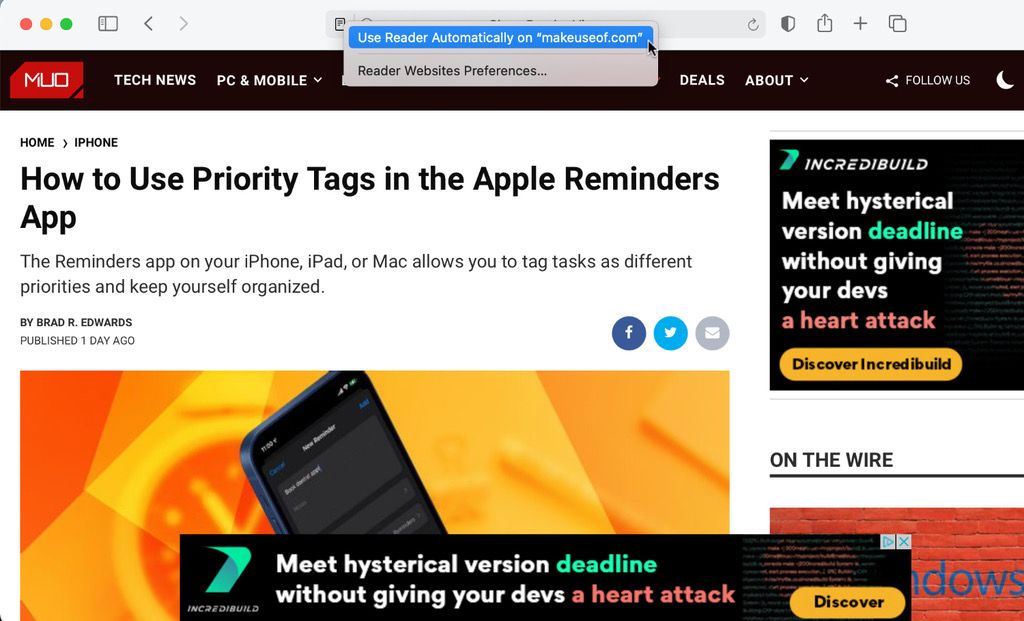
Incluso puede habilitar esta función para todos los sitios web que abra en Safari. Estos son los pasos para hacerlo en un iPhone o iPad:
- Ve a Configuración y abre Safari .
- Desplácese hacia abajo y seleccione Lector en Configuración para sitios web .
- Active la palanca para otros sitios web .
Siga estos pasos para permitir que todos los sitios web se abran con Reader View en su Mac:
- Mantenga presionada la tecla Control y haga clic en el botón Vista del lector y seleccione Preferencias del sitio web del lector en la ventana emergente.
- En la parte inferior del panel emergente, haga clic en el cuadro desplegable Cuando visite otros sitios web y elija Activado.
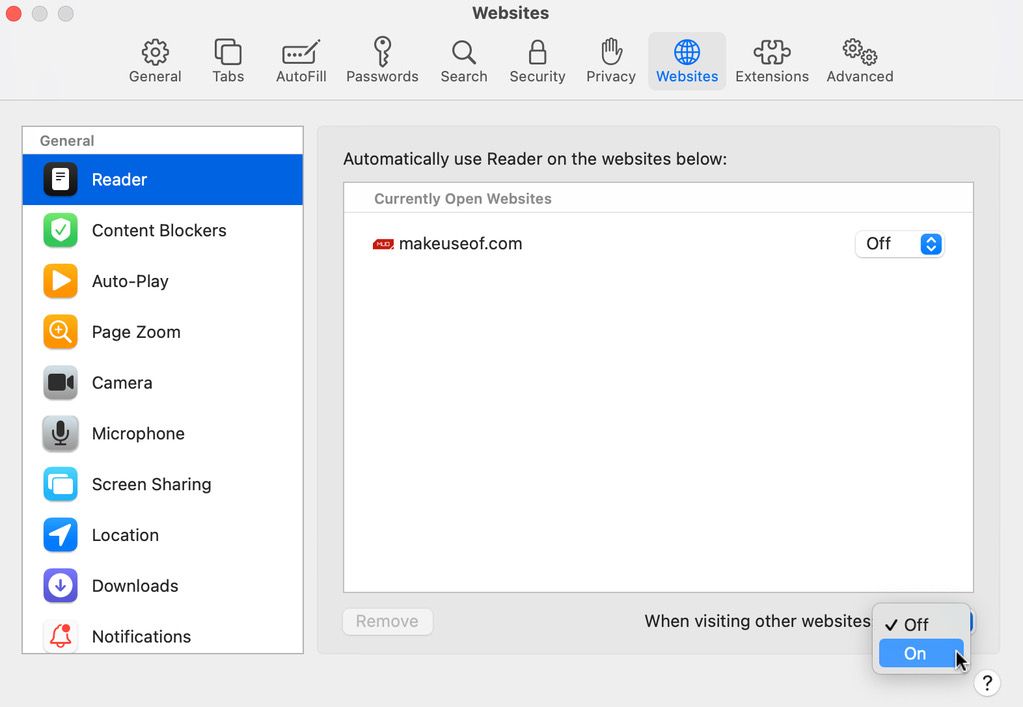
Disfrute de la lectura sin desorden en Safari
Reader View en Safari es la manera perfecta de leer un poco sin distracciones. Solo el texto y las imágenes relevantes permanecerán en su pantalla, y todos los demás anuncios serán eliminados.
También puede ajustar el tamaño de fuente, el estilo y el color de fondo con esta función. Aún mejor, puede abrir automáticamente sitios web específicos, o todos, en la Vista de lector cuando lo desee.
